Pokud jste správce sítě, již jstevědět, jak důležité je mít k dispozici nástroje, které vás informují o stavu vaší sítě a jejích připojených systémů. Mezi různými aplikacemi pro Windows existuje řada různých nástrojů a nástrojů, které mohou pomoci při správě sítě. Colasoft je Capsa desktopová aplikace pro Windows je takovávysoce funkčně nabitý, komplexní síťový analyzátor, který vám může pomoci při analýze LAN i WLAN v reálném čase. Aplikace přináší širokou škálu funkcí, včetně 24 hodinového monitorování sítě, pokročilých analýz protokolů, hloubkového dekódování a zachycování paketů a automatické diagnostiky.
Tento software může být nasazen v řaděscénáře a potřeby použití, například řešení různých problémů souvisejících se sítí, analýza výkonu vaší sítě a určení jakýchkoli úzkých míst, odhalení škodlivých aktivit v síti, například přítomnost virů nebo červů, a ladění dalších podobných problémů.
Capsa je freewarový program, ale potřebujete zdarmalicenční klíč pro jeho aktivaci. Chcete-li získat licenci, jednoduše vyplňte registrační formulář na webu Capsa (odkaz níže) a vývojář vám pošle klíč e-mailem.

Jakmile klíč obdržíte, zadejte jej během průvodce nastavením do pole „Sériové číslo“, aktivujte „Aktivovat online“ a klikněte na Další.
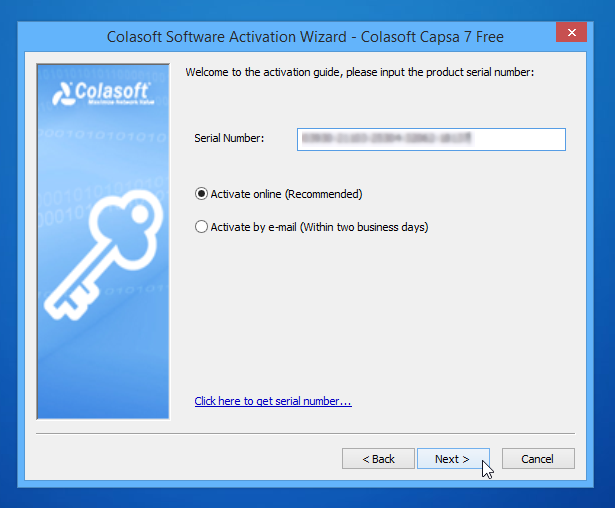
Capsa se v zásadě skládá ze dvou různých oken. Ten, který se objeví při startu, vypadá docela pochopitelně. Nahoře jsou dvě záložky označené Capture and Replay. Pod Zachyťte, můžete vybrat síťové rozhraní, které používátevyžadují sledování nebo analýzu. Jak bylo uvedeno výše, Capsa dobře pracuje se všemi kabelovými a bezdrátovými rozhraními, včetně Bluetooth, Wi-Fi a Ethernet. A přepínání rozhraní zobrazuje jeho statistiky šířky pásma v reálném čase.
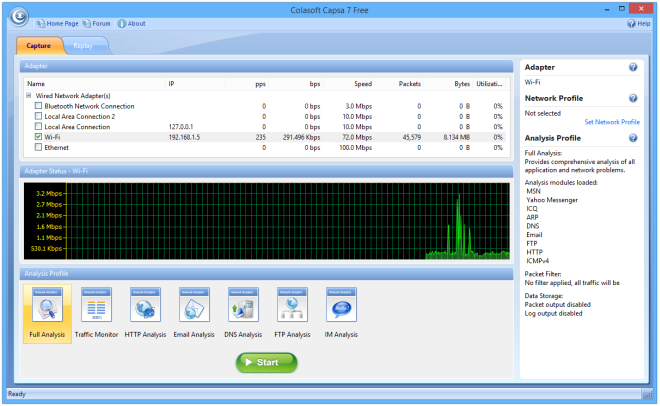
V Capse je řada profilů analyzujících profily a je toaž k uživatelům, jaký profil chtějí nasadit. Pro hloubkové analýzy můžete zvolit úplné analýzy, ale pokud potřebujete analyzovat různé síťové moduly samostatně, můžete to udělat také výběrem vhodného profilu. Tyto typy analýz zahrnují provoz, HTTP, e-mail, DNS, FTP a IM. Po výběru typu analýzy můžete klepnutím na tlačítko „Spustit“ zahájit proces snímání.
Poté se zobrazí hlavní okno programu Capsa, které poskytuje širokou škálu statistik a výsledků analýz. UI v Capsu podobné pásu má nahoře hlavní lištu menu Stuha, průzkumník uzlů vlevo, stavový řádek ahlavní pohled na střed. Proces snímání můžete také kdykoli zastavit a obnovit. Aplikace zobrazuje různé druhy informací a je na uživateli, jak přistupují k analýze sítě.
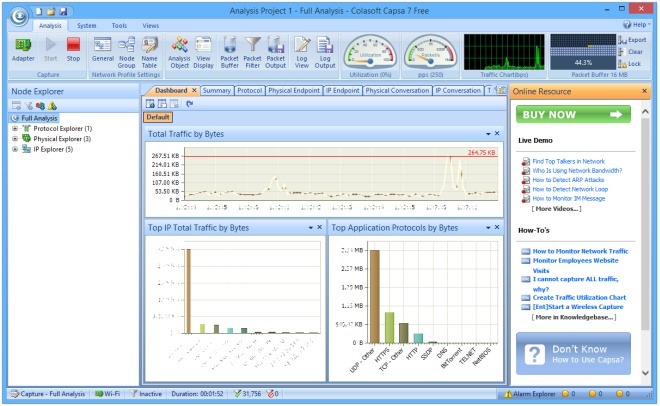
Dílčí karty v hlavní části zobrazeníCapsa vám umožňuje procházet mezi různými pododdíly, celkem čtrnáct, jako jsou statistiky, protokoly, zprávy, grafy, datové pakety, výsledky diagnostiky atd. Vlevo je také Průzkumník uzlů, který poskytuje přehled fyzických a IP adres sítě a dává vám obecné znalosti o vaší síti.
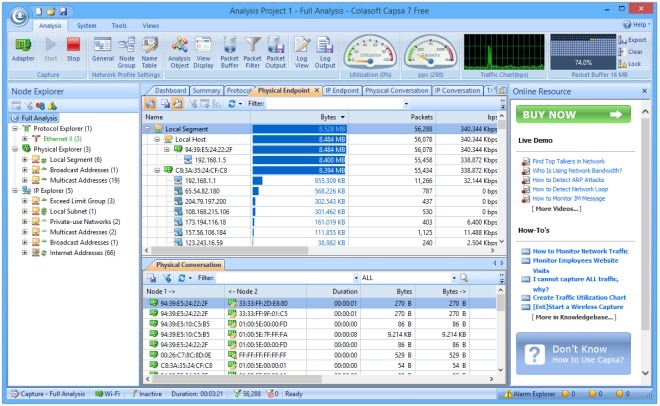
Capsa také umožňuje ukládat zachycené pakety pomocíexportujte výsledky jako soubor kompatibilní s Capsa a uložte je na pevný disk. Poté můžete stejný soubor přehrát později na kartě „Přehrát“, kterou jsem zmínil dříve. Chcete-li to provést, klepněte na tlačítko Replay, když je Capsa znovu spuštěna, na kartě Replay klepněte na Add, vyberte uložený soubor paketů a kliknutím na Start zahajte přehrávání.
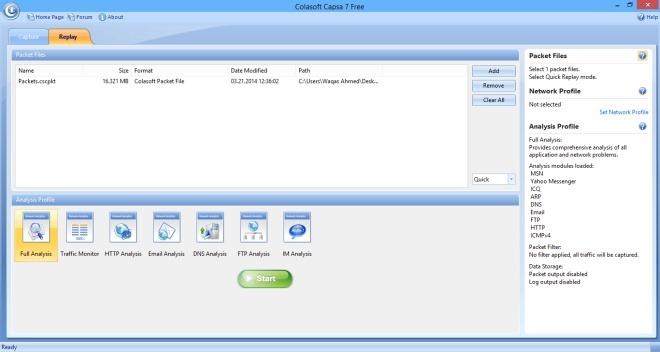
Celkově je Capsa velmi užitečný aprogram bohatý na funkce, pokud potřebujete sledovat a analyzovat různé aspekty sítě. Kromě bezplatné verze, kterou jsme zkontrolovali, přichází také v edicích Enterprise a Professional, které nabízejí další funkce. Funguje na všech verzích Windows.
Stáhněte si Capsa













Komentáře